Facebook/ Meta hiện là trang mạng xã hội phổ biến nhất, thích hợp với nhiều đối tượng sử dụng. Mối trang cá nhân/ nick người sử dụng sẽ có những đặc điểm và mục đích sử dụng riêng. Bạn có thể sở hữu cho mình những tài khoản khác nhau cùng một lúc trong điều kiện cho phép của Facebook. Thế nhưng không phải ai cũng biết cách tạo nick Facebook thứ 2 cho riêng mình. Hôm nay ATPlink sẽ hướng dẫn bạn cách lập 2 nick Facebook trên cùng một thiết bị mà không lo bị checkpoint.
Những cách tạo nick Facebook thứ hai giúp gì cho người dùng?
Facebook giống như một xã hội thu nhỏ. Mọi hoạt động, trạng thái, hình ảnh bạn chia sẻ đều được công khai. Tất cả mọi người đều có thể xem và bình luận về những bài đăng bạn. Do đó hẳn nhiều người sẽ muốn tạo cho mình một tài khoản phụ để có không gian riêng tư, để làm những thứ mình thích.

Để có thể hạn chế bớt sự hiển thị trên bảng tin của những người hay tương tác với người dùng. Cũng như có thể tự do tương tác với những thứ mình thực sự quan tâm mà không ngại những người thân thấy được chẳng hạn như thả tim hay like ảnh crush thì chỉ có tài khoản phụ mới giúp chúng ta đủ tự tin để thực hiện. Do đó có rất nhiều người đã tìm tới cách tạo nick Facebook thứ 2 nhưng lại thường xuyên bị checkpoint
Đối với những những người làm Marketing, những doanh nghiệp sử dụng Social Media để buôn bán thì cách tạo nick Fcaebook thứ 2 lại đóng vai trò vô cùng quan trọng. Nó được coi như một chiến lược cho chiến dịch truyền thông.
Nick phụ thường dùng để làm gì?
Thực hiện hoạt động seeding – điều hướng khách hàng. Thông qua việc tương tác sôi nổi với các bài post để thu hút sự chú ý. Từ đó tạo niềm tin đối với khách hàng.
Tạo các đánh giá ảo cho một fanpage mà bạn đang quảng cáo.
Biết cách lập nick Facebook thứ 2 để tăng độ nhận diện thương hiệu. Sử dụng nhiều tài khoản chia sẻ cùng lúc các bài đăng của các trang bạn đang phát triển để nhiều người biết hơn.
Tương tác được với nhiều tệp khách hàng hơn.
Thông thường, mỗi khi các bạn tạo một tài khoản. Facebook sẽ yêu cầu cung cấp số điện thoại hoặc email. Và mỗi một địa chỉ email và số điện thoại thì chỉ được đăng ký duy nhất một tài khoản. Do đó, bạn có thể tham khảo các cách lập Facebook phụ sau:
Hướng dẫn cách tạo nick Facebook thứ 2 mà không cần email

Bước 1: Đầu tiên các bạn cần vào trang web: https://10minutemail.net/ để tạo các địa chỉ email ảo. Lưu ý các email ảo chỉ tồn tại trong khoảng thời gian tối đa là 10 phút. Chính vì thế khi đã lấy email ảo thì các bạn cần phải tiến hành ngay cách tạo 2 Facebook trên điện thoại hoặc máy tính.
Bước 2: Mở ứng dụng Facebook. Sau khi chọn vào mục tạo tài khoản mới. Ứng dụng sẽ yêu cầu bạn cung cấp các thông tin cơ bản như tên tuổi, địa chỉ email, xác nhận giới tính,…
Bước 3: Xác thực email ảo. Trên giao diện trang web bạn vừa truy cập để lấy email ảo. Bạn kéo xuống dưới sẽ hiển thị mục hộp thư đến. Tại đây sẽ xuất hiện thông báo cũng như mã xác nhận email. Bạn chỉ cần thực hiện thao tác Copy => Paste là hoàn thành quá trình đăng ký tài khoản Facebook.
hướng dẫn cách lập từ 2 nick facebook trở lên
Cách tạo nick Facebook thứ hai không cần số điện thoại
Với cách này chúng ta sẽ sử dụng bằng số điện ảo có mã vùng là ở Mỹ chứ không phải là Việt Nam.
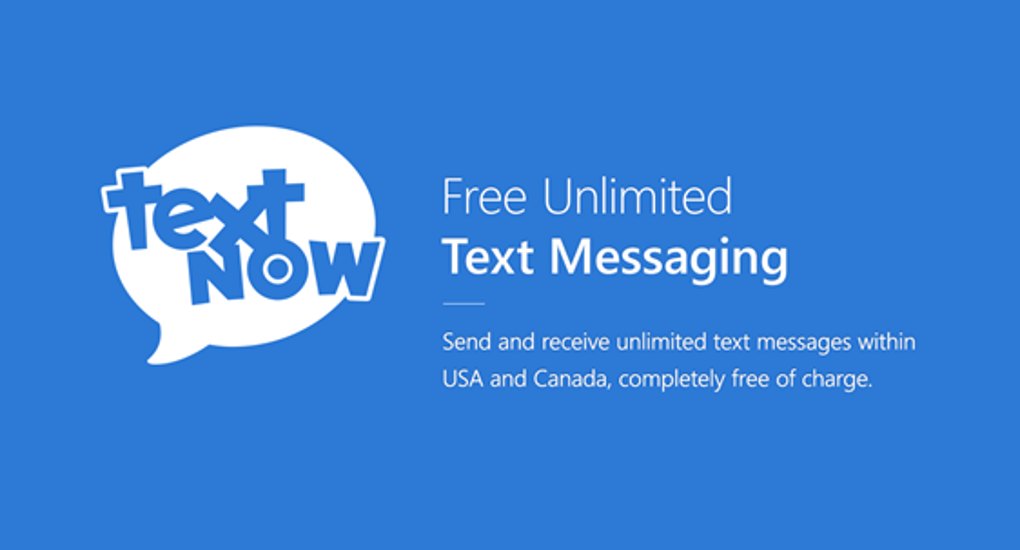
Bước 1: Truy cập vào trang textnow. com để lấy số điện thoại ảo.
Bước 2: Cung cấp thông tin địa chỉ email. Bạn có thể cung cấp địa chỉ email giống như cách ở trên.
Bước 3: Điền thông tin cá nhân. Vì lập nhiều tài khoản khác nhau nên bạn không cần cung cấp chính xác từng thông tin. Bạn có thể tạo ra thông tin ảo tùy theo sở thích của mình.
Bước 4: Điền mã vùng. Trên giao diện trang web sẽ xuất hiện bảng “get free phone number” (nhận số điện thoại miễn phí). Tại đây bạn sẽ nhập vào mã vùng tương ứng với các bang của Mỹ. Và mã số vùng được sử dụng nhiều nhất là 202, 618, 532. Hoặc bạn có thể vào next plus để có thêm thông tin các mã vùng khác.
Bước 5: Tiến hành cách lập 2 nick Facebook trên điện thoại hoặc máy tính. Thao tác tương tự như bước 2 ở cách lập tài khoản không cần email.
Bước 6: Xác thực số điện thoại. Các bạn vào lại trang web Textnow để lấy mã được gửi về số điện thoại đăng ký.
Bước 7: Sau đó copy mã và nhập theo yêu cầu của Facebook là bạn sẽ hoàn tất các thủ tục đăng ký.
Bạn có thể tiến hành các cách lập 2 nick Facebook trên một số điện thoại hay máy tính đều được. Và các thao tác thực hiện trên các thiết bị này đều giống nhau. Và đặc biệt bạn có thể lập hàng loạt các nick ảo theo hai cách trên mà không lo bị Facebook checkpoint.
Kết luận
Tùy vào mục đích và tính chất công việc mà mỗi người sẽ quyết định số nick Facebook của mình. Trên đây là hai cách tạo nick Facebook thứ 2 mà chúng tôi hy vọng có thể giúp bạn giải quyết được nhu cầu nick phụ của mình. Chúc các bạn thành công
Tổng hợp và chỉnh sửa: Tiên Kiều
Nguồn: zafago.com












Discussion about this post